搭建 V2Ray 上 Google 抛弃 ss/ssr 吧
之前何先生就了解过 V2Ray ,不过当初实在是太复杂了,何先生是一个很懒惰的人,喜欢简单的东西,看着布满密密麻麻字的教程,着实让人头晕。
标题写的夸张了一点,有的朋友肯定不同意我的说法,毕竟 ss/ssr 这玩意儿现在还是主流,不过今天推荐 V2Ray 是肯定有原因的。
此篇教程是转载,不过何先生是已经用上了,感觉非常不错,来此做个记录分享扩散一下也好。
原文废话:
此 V2Ray 脚本完完全全是为小白量身定制的,本文会教你从购买 VPS 到 SSH 登陆,使用 V2Ray 一键安装脚本配置 V2Ray,详细的图文教程确保你可以百分百成功搭建 V2Ray 使用。
由于 V2Ray 的配置对于小白来说(包括何先生!看的头大。)是非常不友好,所以此 V2Ray 教程的服务器端配置将会使用 233boy 撰写的 V2Ray 一键安装脚本,此脚本大大简化了 V2Ray 安装和部署,且可以选择开启 BBR 加速(至于 BBR 是什么,这又是一个问题,请看何先生之前分享的此文:https://umrhe.com/a-key-to-install-the-latest-kernel-and-open-the-bbr-acceleration-script.html ),你也可以手动打开 BBR 来优化 V2Ray,也可以选择使用锐速来 优化 V2Ray。
V2Ray 简介
我敢保证,你没有搭建好 V2Ray 你肯定打不开,手动滑稽。
V2Ray(Project V) 相对于 Shadowsocks,V2Ray 更像全能选手,拥有更多可选择的协议 / 传输载体 (Socks、HTTP、TLS、TCP、mKCP、WebSocket ),还有强大的路由功能,不仅仅于此,它亦包含 Shadowsocks 组件,你只需要安装 V2Ray,你就可以使用所有的 V2Ray 相关的特性包括使用 Shadowsocks,由于 V2Ray 是使用 GO 语言所撰写的,天生的平台部署优势,部署好服务端后,下载即可使用。
额。。。
屁话说完了,进入正题:
购买一个 VPS
朋友我相信你能看到这篇文章应该知道这不是免费午餐。
So, 拥有一个 VPS 是必需的:
所以,我们需要先购买一款 VPS 用来搭建 V2Ray ,当然你如果看完这篇文章还是想用 SS/SSR ,何先生推荐使用 SS ,毕竟 SSR 作者已经被请喝茶了,源代码也删除了,SS 还在维护,可以看这篇文章:
登陆 VPS
何先生懒得再开 Windows 给大家掩饰了,这里就用 Mac 替代吧,操作是一样的,Windows 下推荐使用,laomoIT 的博客去下载: xshell
Windows 用户 xshell 使用方法自己搜索。。。很简单,写了很多废话了,就是为了推销一下我的 VPS 链接。
Mac 操作:
commend + k 打开连接服务器窗口登陆 VPS 。
这里输入你刚刚复制的 VPS 密码,密码是看不见的,直接 commend + V 粘贴进去会车,你会看到如下界面:
安装 V2Ray
输入下面命令回车,你可以复制过去,然后在 Xshell 界面按 Shift + Insert 即可粘贴,不能按 Ctrl + V 的,Mac 下可以直接 commend + V 粘贴。
如果提示 curl: command not found ,那是因为你的 VPS 没装 Curl
ubuntu/debian 系统安装 Curl 方法:apt-get update -y && apt-get install curl -y
centos 系统安装 Curl 方法:yum update -y && yum install curl -y
安装好 curl 之后就能安装脚本了
然后选择安装,即是输入 1 回车
选择传输协议,如果没有特别的需求,使用默认的 TCP 传输协议即可,直接回车
选择端口,如果没有特别的需求,使用默认的端口即可,直接回车
是否屏蔽广告,除非你真的需要,一般来说,直接回车即可,当然何先生使用的是 kcp 协议,至于什么是 kcp 请自行。。。
如上图所示,V2Ray 配置信息,那么现在你可以测试一下了,看看是否能正常使用。
如果你使用过 V2Ray 某些客户端,那么现在也可以测试一下配置了。(备注,可能某些 V2Ray 客户端的选项或描述略有不同,但事实上,上面的 V2Ray 配置信息已经足够详细,由于客户端的不同,请对号入座。)
期间还可以选择安装 Shadowsocks ,何先生在这里就不演示了,过程一样。
下一页查看客户端使用教程。


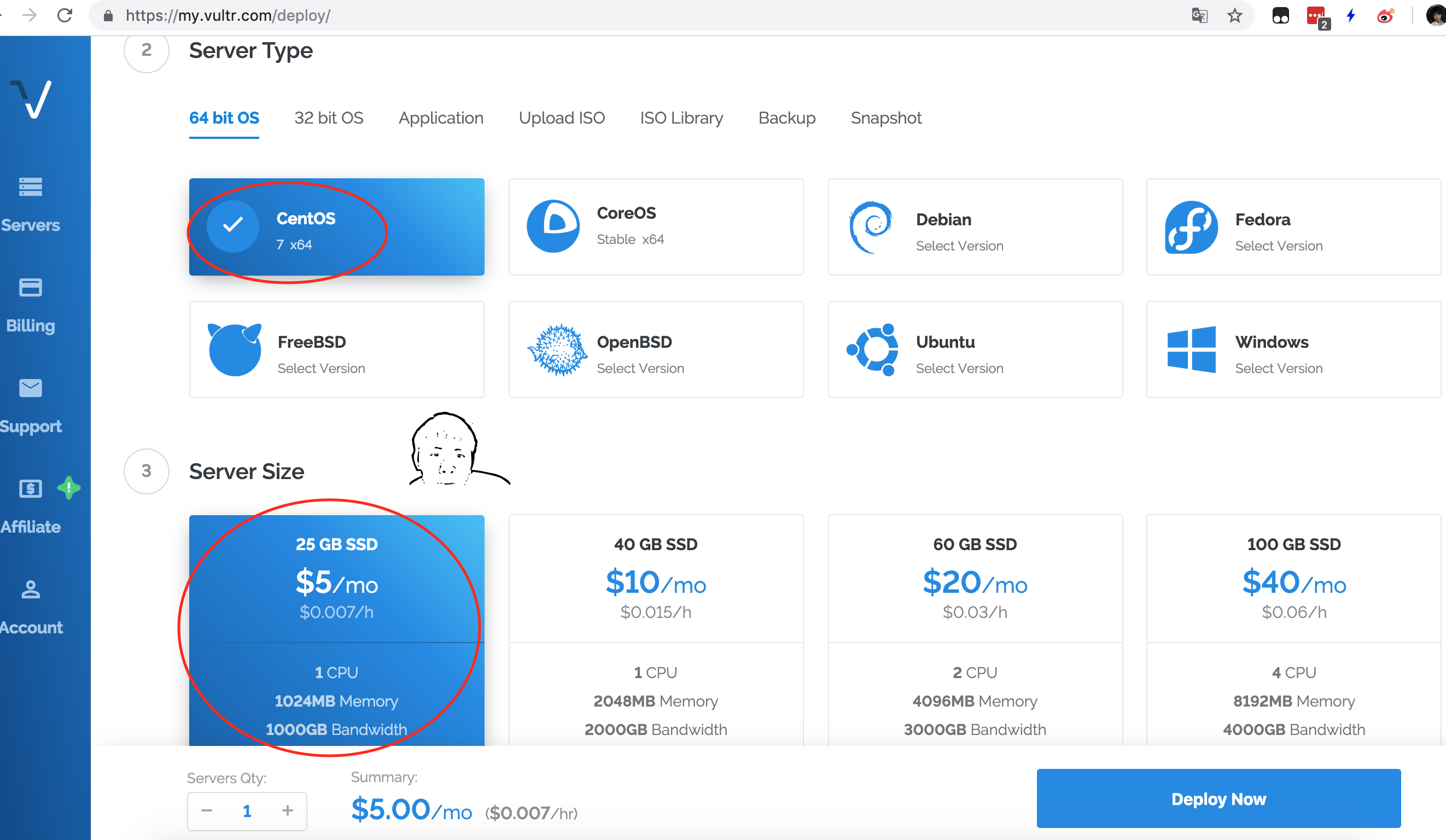
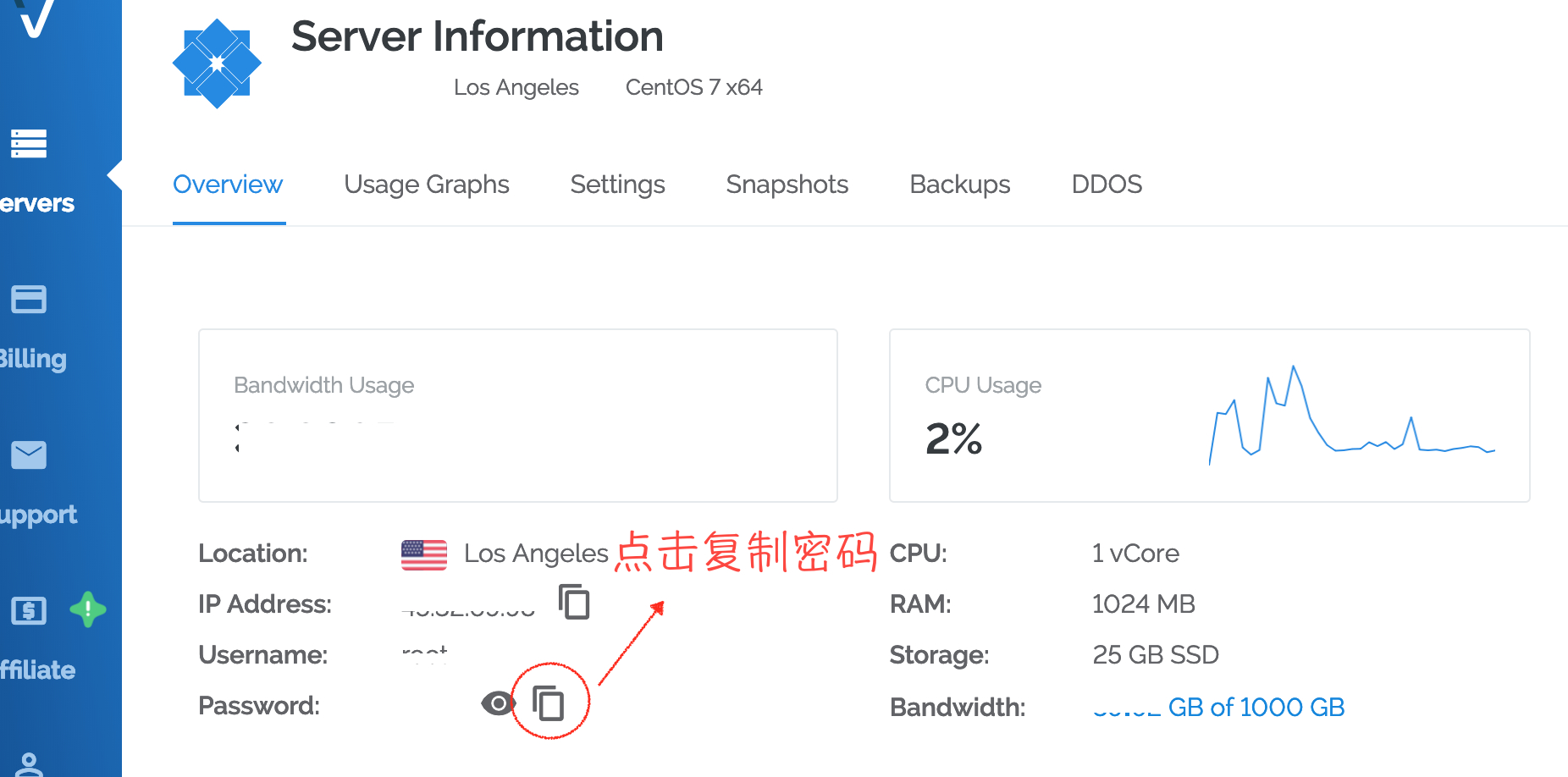
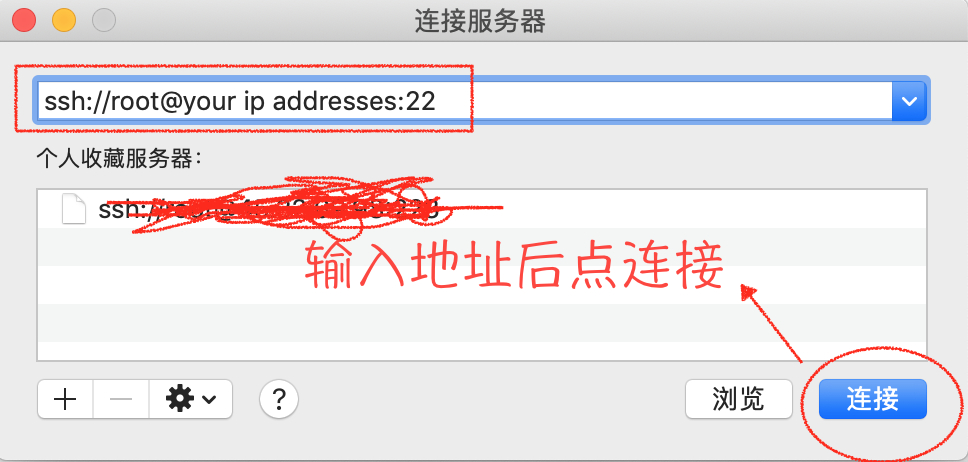
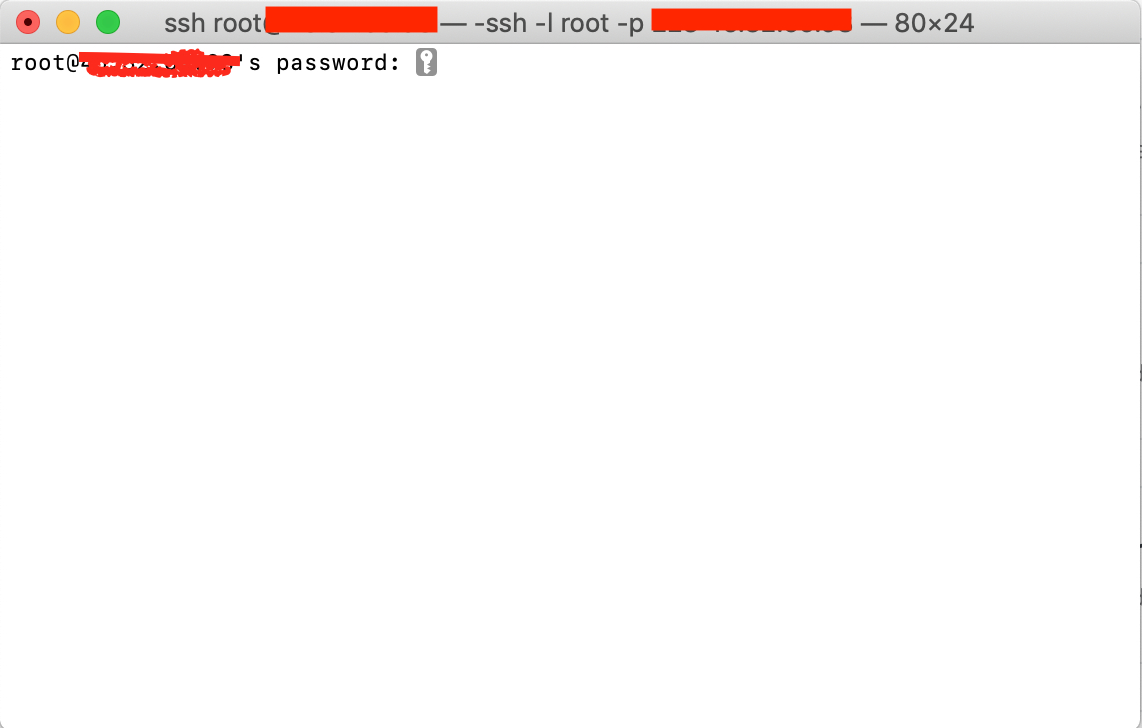
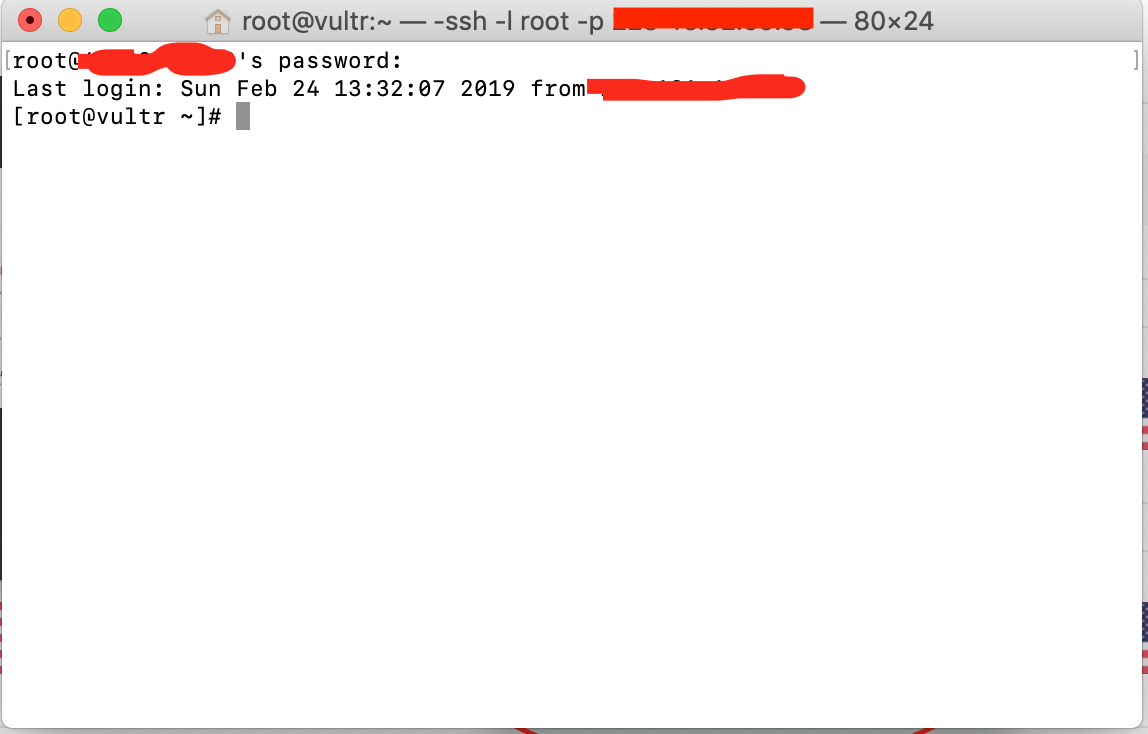





评论专区